Как пользоваться навигатором в телефоне?
Пользуемся Яндекс.Навигатором на Андроид
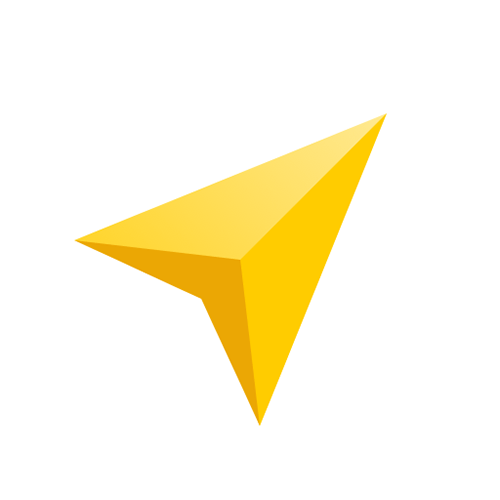
Яндекс.Навигатор является одним из самых распространённых навигаторов для OS Android в России. Приложение может похвастаться богатым функционалом, интерфейсом полностью на русском языке и отсутствием навязчивой рекламы. Также бесспорным плюсом можно назвать и то, что оно абсолютно бесплатно. Далее в статье будет рассказано, как пользоваться Яндекс.Навигатором на вашем смартфоне.
Пользуемся Яндекс.Навигатором на Андроид
Ознакомившись с материалом ниже, вы узнаете, как настраивать навигатор, прокладывать маршруты в онлайн и оффлайн-режиме и использовать его дополнительные инструменты в непредвиденных ситуациях на дороге.
Шаг 1: Установка приложения
Чтобы скачать Яндекс.Навигатор на Android смартфон, перейдите по ссылке указанной ниже, нажмите на кнопку «Установить» и дождитесь окончания загрузки приложения на смартфон.

Шаг 2: Настройка
- Для того чтобы навигатором было удобно пользоваться, его нужно настроить под себя. Поэтому после установки зайдите в Яндекс.Навигатор, нажав на иконку приложения на рабочем столе своего смартфона.


После того как вы подтвердите разрешения, открывается карта, на которой появится значок в виде стрелки, указывающей ваше местоположение.

Далее нажмите на кнопку «Меню» в правом нижнем углу экрана и перейдите в «Настройки». Сперва будет идти колонка настроек, связанных с картой. Рассмотрим только те из них, которые реально влияют на пользование навигатором.


Для пользования навигатором в режиме оффлайн зайдите в пункт меню «Загрузка карт» и нажмите на строку поиска. Далее выберите предложенные карты стран, областей, краев, городов и многочисленных провинций или воспользуйтесь поиском, написав название необходимой вам местности.

Для того чтобы изменить значок своего местоположения, перейдите во вкладку «Курсор» и выберите один из трех вариантов.

Еще одна важная колонка настроек – это «Звук».

Чтобы выбрать интересующий вас язык, на котором навигатор будет указывать вам маршрут и другую информацию о дороге, перейдите в соответствующую вкладку и нажмите на один из предложенных языков. Затем, для возврата в настройки, нажмите на стрелочку в левом верхнем углу.

Для выбора голосового помощника перейдите во вкладку «Диктор» и выберете интересующую вас озвучку. На иностранных языках будут стандартные мужской и женский голоса, а на русском доступно шесть позиций.


На этом основные настройки для удобства пользования навигатором заканчиваются. Внизу списка параметров будет еще несколько пунктов, но они не столь значительны, чтобы заострять на них внимание.
Шаг 3: Использование навигатора
- Для того чтобы построить маршрут, нажмите на «Поиск».

В новом окне выберите место из предложенных категорий, истории ваших поездок или введите вручную требуемый адрес.

Либо произнесите: «Слушай, Яндекс», и после появившегося внизу экрана небольшого окна с текстом «Говорите», произнесите адрес или место, куда вам нужно проехать.

Если у вас нет загруженных карт для работы в оффлайн режиме, то ни один из способов поиска вам не поможет без мобильного интернета или WiFi.

Далее экран перейдет в режим поездки, где сверху будут указаны расстояние до первого поворота, скорость движения и оставшееся время.

После этого вам остается ехать по указаниям диктора. Но не стоит забывать, что это техника, которая может иногда ошибаться. Внимательно следите за дорогой и дорожными знаками.
Яндекс.Навигатор также может показывать загруженность дорог, чтобы не попасть в пробку. Для активации данной функции в правом верхнем углу нажмите на значок светофора. После этого дороги города станут разноцветными, что указывает на их загруженность в данный момент. Дороги бывают зеленого, желтого, оранжевого и красного цветов – градация идет от свободной дороги до долгосрочной пробки.

Для удобства пользователя разработчики Яндекс.Навигатора добавили функцию указания комментариев к дорожным событиям, которые доступны любому водителю или неравнодушному к происшествиям пешеходу. Если вы захотите добавить событие нажмите на значок треугольника с плюсом внутри.

Вверху экрана тут же откроется список указателей, которые вы можете установить на карте с любым комментарием. Будь то авария, ремонт дороги, камеры или любое другое происшествие, выберите нужный знак, напишете комментарий, наведите указателем на нужное место и жмите «Установить».

Затем на карте в этом месте будет виден маленький указатель. Нажмите на него и вы увидите информацию от пользователя.

Недавно в Яндекс.Навигаторе появилась функция отображения парковок. Для ее активации нажмите в левом нижнем углу на кнопку в виде английской буквы «P».

Теперь на карте вы увидите все парковочные места, доступные в том населенном пункте, где вы находитесь. Они будут выделены синими полосами.

На этом шаге основная работа с навигатором заканчиваются. Далее будут рассмотрены дополнительные возможности.
Шаг 4: Работа в оффлайн режиме
Если у вас нет интернета под рукой, но есть работающий смартфон с GPS приемником, то Яндекс.Навигатор и в этом случае поможет добраться в нужную точку. Но только при условии, что на смартфон уже загружены карты вашей местности либо сохранен заранее построенный вами маршрут.
При имеющихся картах алгоритм построения маршрута будет аналогичным онлайн-режиму. А для того, чтобы сохранить требуемый маршрут заранее, нажмите на кнопку «Мои места».

Следующим действием укажите ваш домашний и рабочий адрес, а в строку «Избранное» добавьте те адреса, куда часто направляетесь.

Теперь для того чтобы использовать приложение в оффлайн режиме с предварительно загруженными картами, произнесите голосовую команду «Слушай, Яндекс» и укажите или выберите вручную то место, куда необходимо проложить маршрут.
Шаг 5: Работа с инструментами
В меню есть группа вкладок, называемых «Инструменты», и несколько из них могут быть вам полезны. Работают они только при активном интернет соединении на вашем Андроид смартфоне.

-
«Мои поездки» — чтобы активировать данную функцию, нажмите кнопку «Сохранять». После этого навигатор будет сохранять всю информацию о ваших передвижениях, которые вы можете потом просмотреть и даже поделиться с друзьями.
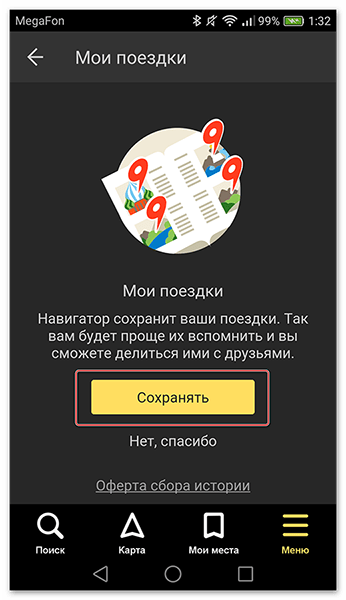
«Штрафы ГИБДД» — чтобы проверить, есть ли у вас выписанные штрафы, укажите вашу персональную информацию в соответствующие колонки и нажмите на кнопку «Проверить». Также, при наличии штрафов вы можете их сразу же и оплатить.
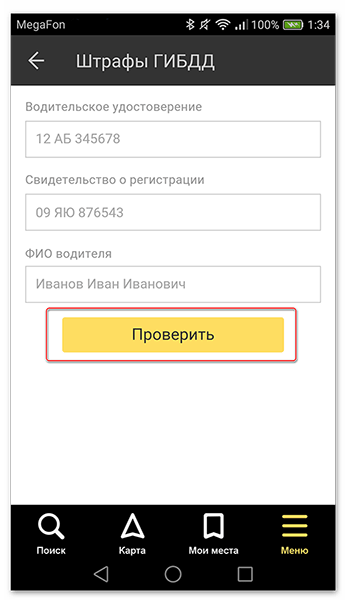
«Помощь на дороге» — в данной вкладке можно воспользоваться услугами эвакуатора или технической помощи. Для вызова спецтехники или специалиста нажмите на необходимую вам помощь.
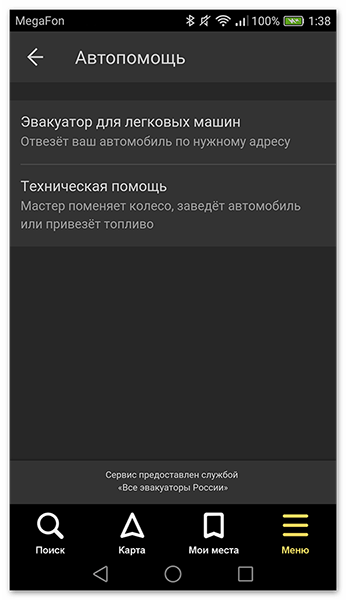
В следующем окне укажите информацию о местоположении, автомобиле, месте куда нужно доехать, телефон и ожидайте, когда с вами свяжутся.

На этом наша инструкция по работе с приложением заканчивается. Есть много интересных и давно существующих решений подобного рода, но Яндекс.Навигатор смело держится среди них на хорошем счету у многих пользователей. Поэтому смело устанавливайте его на свое устройство и пользуйтесь в удовольствие.
Помимо этой статьи, на сайте еще 11959 инструкций.
Добавьте сайт Lumpics.ru в закладки (CTRL+D) и мы точно еще пригодимся вам.
Отблагодарите автора, поделитесь статьей в социальных сетях.
Каким приложением-навигатором лучше пользоваться


Содержание
Содержание
Навигационные приложения — одни из самых востребованных на мобильных устройствах. Даже если вы хорошо знаете дороги в родном городе, софт пригодится, чтобы получать информацию о пробках. А уж если надо отправиться в незнакомое место, то навигатор становится жизненно необходим. Давайте разберемся, какими приложениями-навигаторами удобно пользоваться и почему.
Яндекс.Навигатор
Яндекс лидирует не только среди поисковиков в России, но и в списке навигационных программ. Приложение подходит как для водителей, так и для пешеходов. Яндекс.Навигатор оперативно обновляет информацию об авариях, заторах, проведении ремонтных работ и других проблемах на дороге, а также строит маршруты с учетом дорожной обстановки на текущий момент.
Для того, чтобы получать оперативные данные, строить маршруты и получать подсказки, Яндекс.Навигатору необходимо постоянное подключение к Интернету. Тем не менее, при необходимости карты нужных регионов можно скачать на свое устройство, чтобы меньше расходовать мобильный трафик. Доступны карты для каждого региона и всей страны. Для крупных российских городов предусмотрены отдельные карты. Есть специальный режим навигации для грузовиков, учитывающий ограничения для этого вида транспорта. При построении маршрута предлагается несколько вариантов на выбор.
Яндекс.Навигатор полностью бесплатен, но в нем есть рекламные баннеры. Кроме того, приложение связано с другими сервисами Яндекса. Например, прямо в приложении запустите Яндекс.Музыку и слушайте любимые треки или подкасты. Управлять приложением можно через голосового помощника «Алиса». Есть возможность загрузить несколько десятков вариантов голосового сопровождения. Например, включить голос Оптимуса Прайма, Фёдора Бондарчука или Веры Брежневой.
Для тех, кто путешествует по всему миру, Яндекс.Навигатор не подходит. На момент написания статьи, он умеет строить маршруты и располагает офлайн-картами только для стран бывшего СССР, Турции и некоторых других стран, например, Сербии, Израиля и Иль-де-Франс (Франция).
Google Карты
Если у вас смартфон на Android, то это приложение всегда с вами. Оно устанавлено на смартфон по умолчанию. Сервис Google Карты умеет строить маршруты по всему миру, знает о кафе и заправках, загруженности дорог и интересных местах.
Доступен режим офлайн-карт по всему миру. Причем можно скачать определенный участок. Интересен режим «Просмотр улиц», где включаются фотопанорамы, помогающие точнее сориентироваться на местности. При построении маршрутов предлагает несколько вариантов. Умеет строить их для автомобилистов, пешеходов, а также для поездок на общественном транспорте.
Приложение полностью бесплатно. Но следует учитывать, что оно ориентировано на США и Европу. Детализация в России слабее, чем у Яндекса. Впрочем, в крупных городах это приложение обладает неплохой точностью, знает о пробках и может строить трехмерную картинку. Интересная функция — схемы станций и переходов в московском метро. Недостаток — функции пробок, общественного транспорта и прочее расположены на отдельных слоях. Включить одновременно «Пробки» и «Просмотр улиц» нельзя, надо выбрать что-то одно.
2ГИС начинался как картографический справочник организаций, но постепенно превратился в крупный сервис, в котором есть не только информация о компаниях, но и навигация. Карты скачиваются на устройство. Доступны все российские регионы и крупные города, причем их список постоянно расширяется. Некоторые карты занимают довольно много места. Так, для карты Москвы потребуется 403 Мбайт, еще 501 Мбайт нужен под карту Московской области. В то же время карта Рязани занимает всего 25 Мбайт, так что все зависит от города и количества организаций в нем, то есть, от объема информации.
Навигатор может работать в автомобильном и пешеходном режимах. При построении маршрутов предлагает альтернативные варианты. Как и в Яндекс.Навигаторе, есть возможность выбрать в голосовом сопровождении озвучку от какого-то известного персонажа. Вариантов меньше, чем у Яндекса, зато есть голос Николая Дроздова. Водители грузовиков оценят режим «грузовая навигация». Имеются таких сервисы, как «избегать платных дорог» и «избегать грунтовых дорог». Есть масса информации об организациях, отмеченных на карте: часы работы, телефоны, сайты и прочее. Для тех, кто передвигается на общественном транспорте, будет полезна информация о маршрутах и карта движения автобусов-троллейбусов в реальном времени.
Работает приложение в основном по России. Имеются карты ряда стран и городов СНГ, Кипра и ОАЭ. 2ГИС — бесплатное приложение.
Maps.Me
Maps.Me был реализован именно как офлайн-сервис для навигации в незнакомых местах. Для его использования нужно предварительно скачать карты, чтобы не тратить в роуминге драгоценный мобильный трафик.
Приложение Maps.Me хорошо тем, что в нем есть карты всего мира, даже Антарктиды. Они подробные, регулярно обновляются и при этом занимают намного меньше места, чем у 2ГИС. Для сравнения, в Maps.Me карта Москвы занимает 54 Мбайт, что почти в 10 раз меньше. Карты создаются на основе проекта Open Street Maps, то есть энтузиастами. Поэтому можно встретить как очень подробные и полезные карты, так и те, что давно не обновляли.
Можно строить маршруты для автомобиля, велосипеда и пешехода, причем сервис знает о «тайных пешеходных тропах», велосипедных дорожках и прочих особенностях местности. На карты нанесены полезные места вроде гостиниц, кафе, магазинов, аптек и т. д. Туристам будут интересны достопримечательности, отмеченные там. А вот автолюбителям не понравится отсутствие «пробочного» сервиса. Альтернативных вариантов маршрута приложение также не предлагает.
На данный момент Maps.Me бесплатна, но в планах имеется введение премиум-подписки. Правда, неизвестно, когда это случится. Стоит отметить, что Play Google регулярно включает Maps.Me в «Выбор редакции» как одно из самых полезных приложений для путешественников.
Навител Навигатор
Один из «мастодонтов» рынка, существовавший еще в те годы, когда Яндекс.Навигатора не было даже в разработке. На данный момент Навител распространяется по условно-бесплатной схеме. Бесплатно программой можно пользоваться 7 дней. Далее карты придется покупать. Например, карта России на момент написания статьи стоила 1050 руб. Европа+Россия — 20 долларов. В общей сложности в Навител присутствуют 67 стран мира.
Оплата премиум-версии необходима для того, чтобы по окончании пробного периода у вас работали ведение по маршруту, голосовые подсказки, сервис пробок, трехмерные карты, подсказки по движению по полосам и построение маршрутов с учетом количества полос. В общем, полезный функционал.
Карт отдельных городов и областей нет: для России есть общая карта всей страны и карты округов, например, Центрального или Дальневосточного. Дополнительный функционал (информация о гостиницах, магазинах и организациях) представлен в значительно меньшей степени, чем в 2ГИС или Maps.Me.
Навигация в Навител работает в офлайн-режиме, карты скачиваются на устройство. Но для получения оперативной дорожной информации, например, о пробках, потребуется подключение к сети. При построении маршрутов предлагает пользователю несколько вариантов на выбор.
Бесплатный навигатор с социальными функциями. Пешеходной навигации в нем нет, только автомобильная. В настройках Waze можно задать избегание платных дорог и паромов, выбрать тип транспорта (автомобиль или мотоцикл) — и отправляться в путь.
Приложение бесплатное. Скачать карты нельзя, приложение работает только онлайн, поэтому в роуминге оно не слишком удобно. С другой стороны, Waze работает по всему миру, карты информативны и включают информацию о дорожной ситуации. Дополнительных функций в приложении почти нет, информации о гостиницах и кафе оно почти не знает, поэтому может предложить перекусить в «ближайшем» Бургер Кинге, расположенном за 190 км от вас.

Тем не менее, маршруты строит хорошо, хоть и может повести окольными путями. Сказывается, что сервис рассчитан в первую очередь на англоязычного пользователя.
Sygic GPS Navigation & Offline Maps
Sygic — навигатор с трехмерными офлайн-картами, их предлагают скачать при первом запуске приложения, когда определится ваше местонахождение. Для России доступна полная карта страны и каждого федерального округа по отдельности.
В Sygic есть такие интересные функции, как:
- Real View Navigation, когда Sygic накладывает навигационный слой поверх вида с камеры смартфона.
- Dashcam, при помощи которого смартфон превращается в видеорегистратор.
Сервис знает о пробках, но карты нельзя назвать точными. Есть места или дома, которые появились несколько лет назад, а на картах Sygic они до сих пор не обозначены. На рекламных картинках показаны красивые виды и достопримечательности. Но на картах для Центральной России они по большей части сосредоточены в Москве, а в остальных городах картинка в Sygic ничем не отличается от аналогичных сервисов.
Приложение распространяется по условно-бесплатной модели. 7 дней можно использовать приложение бесплатно, а потом купить лицензию. Карты Европы, например, стоят 9 евро по скидке и 50 евро без скидки. Все дополнения также необходимо покупать. По скидке они стоят 4 евро каждое, по умолчанию — 10. Использовать Sygic можно по всему миру.
iGO Navigation
iGO Navigation — еще одно приложение для навигации по всему миру, которое, как и Sygic, обещает красивые трехмерные карты с достопримечательностями. Навигация работает более чем в 100 странах, причем маршруты можно строить автономно, предварительно скачав нужные карты.
В настройках приложения можно выбрать пешеходную, велосипедную и автомобильную навигацию, доступна навигация для грузовиков, есть отдельные режимы для экстренных служб, такси, автобусов и дома-фургона.
Карт отдельных регионов в iGO нет. Нужно скачивать целиком карту России, Европы, Азии, Северной Америки и т. д. Масштаб уменьшается до земного шара, который можно покрутить, чтобы выбрать нужный регион перед путешествием, или, например, подробно рассмотреть горную гряду.
В семидневной триал-версии можно скачать только одну карту. Другие карты, онлайн-сервисы (например, информация о дорожной обстановке) и дополнительный контент придется покупать. К примеру, стоимость навигационных пакетов зависит от региона и варьируется от 1132 до 2090 рублей. Красивых трехмерных объектов для России в iGO еще меньше, чем в Sygic. Информация о пробках также отсутствует, есть данные о заправках и некоторых полезных туристу заведениях вроде кафе. В целом приложение более ориентировано на Европу.
Навигатор «Семь Дорог»
Работает по всему миру на основе Open Street Map (аналогичные карты использует Maps.Me). Для России доступна загрузка карт для каждой области. В настройках навигатора «Семь Дорог» можно задать режим поездки на грузовике.
Приложение не строит альтернативные маршруты, нет информации о пробках. Меню больше напоминает интерфейс Windows Phone. Тем не менее карты довольно подробные и информативные. Есть дополнительный платный контент. Премиум-версия стоит 65 руб в месяц или 199 руб в год. За доплату пользователи получат растровые карты и специальный режим для грузовиков, снимется ряд ограничений бесплатной версии, например, количество отображаемых треков.
Выводы
Если вы не выбрали пока себе подходящий вариант, мы подготовили сравнительную таблицу, которая упростит выбор.
Наименование приложения
Офлайн режим
Бесплатно
Пробки
Дополнительная информация (гостиницы, заправки, кафе, достопримечательности)
GPS-навигатор в смартфоне: что это, как работает
 Современные телефоны уже давно перестали быть обыкновенными устройствами для осуществления звонков. Теперь можно использовать мобильные ресурсы, дабы найти полезную информацию в интернете, снимать качественные фотографии, играть в различные приложения, слушать музыку и просматривать любимые фильмы.
Современные телефоны уже давно перестали быть обыкновенными устройствами для осуществления звонков. Теперь можно использовать мобильные ресурсы, дабы найти полезную информацию в интернете, снимать качественные фотографии, играть в различные приложения, слушать музыку и просматривать любимые фильмы.
Вишенкой на торте является встроенная навигационная система, которая позволяет использовать смартфон в качестве GPS-навигатора, например, для определения своего местоположения в лесу, на прогулке или в путешествии. Все подробности ниже.
Что такое GPS-навигатор в смартфоне?
GPS в телефоне – это навигационная система, которая предназначена для определения местоположения устройства на карте, а также для построения маршрута и поиска необходимых пользователю объектов. Абсолютно каждый современный смартфон имеет встроенный навигационный модуль. Маленький прибор представляет собой антенну, которая расположена во внутренней части корпуса.
Первоначально данное устройство предназначалось для определения местонахождения врагов в военных конфликтах. Однако со временем, когда мобильные технологии начали столь динамично развиваться, навигационный сигнал стал доступным в повседневной жизни каждому. Этот модуль способен принимать сигналы с поддерживаемых антенн, однако передавать информацию он не способен. Когда определенный сигнал приходит в смартфон, пользователь видит свое положение на карте.

Навигационная система в мобильном телефоне уже давно обрела широкую популярность. Данная функция очень полезна людям, которые постоянно путешествуют или находятся в бесконечных разъездах, командировках и т.д. Особо важную роль GPS-навигатор играет в густонаселенных территориях.
Сейчас многие социальные службы, курьеры, таксисты и доставщики продуктов не могут представить свою жизнь без мобильного навигатора. Также смартфоны со встроенным GPS-модулем широко пользуются спросом у охотников и рыболовов. Для последних в официальном магазине Play Market существуют специальные приложения с удобным интерфейсом и полезными инструментами.
Функциональные особенности
Как правило, навигационная система более стабильно функционирует в той местности, которая не содержит большое количество многоэтажных зданий и прочих построек. Большинство смартфонов плохо ловят сигнал в помещении, так как толстые бетонные стены отбивают сигнал, выступая в качестве блокирующего экрана. Однако некоторые устройства, относящиеся к более дорогому ценовому сегменту, справляются со своей задачей в самых суровых условиях.

Пешеходам и водителям, которые находятся далеко от населенных объектов, следует помнить о возможных системных сбоях во время плохих погодных условий. Проблема заключается в том, что сильная влажность и порывы ветра искажают передающийся сигнал, в результате чего координаты местонахождения могут отображаться с большими погрешностями.
Подавляющее число GPS-навигаторов в мобильных телефонах обладают следующими особенностями:
- Бесплатный доступ ко всем инструментам.
- Голосовое и графическое оповещение, касательно дорожных знаков, резких поворотов и возможных опасностей.
- Точность и высокая скорость определения координат необходимых объектов.
- Широкий ряд дополнительных инструментов.
- Возможность функционирования в оффлайн режиме.
- Возможность самостоятельного дополнения базы данных.
- Подробная информация касательно знаменитых сооружений, различных достопримечательностей и зон отдыха.
- Сохранение закладок с часто посещаемыми местами.
Как активировать навигационную систему на телефонах Android?
Для активации навигационного модуля можно воспользоваться двумя методами:
- В основных настройках телефона, используя раздел передачи данных.
- В экспресс панели, которая содержит инструмент «Геолокация» или «Местонахождение».
Когда GPS-модуль находится в активном состоянии, аккумулятор устройства начинает потреблять гораздо больше энергии, нежели в обычном режиме. Если пользователь находится в дороге, которая занимает много времени, необходимо обзавестись внешним аккумулятором с большой емкостью. Водителям автомобилей намного проще, ведь они могут воспользоваться специальным зарядным устройством.

Главное требование во время работы навигационной системы – место положение гаджета на открытой местности. GPs-модуль работает нестабильно, если пользователь находится в туннеле, метро или в помещении с толстыми бетонными стенами.
Кстати, гаджет (от англ. gadget — устройство) — это приспособление улучшающее нашу жизнь, например, смартфон, смарт-часы, гугл-очки, фитнесс-браслет и т.д.
Что касается типов навигационных систем, на мобильных телефонах iOS и Android технология GPS была одной из самых лучших до последнего времени. Сейчас многие устройства функционируют под предводительством китайского аналога «Beidou» и российского «GLONASS».
Навигаторы в онлайн-режиме
Данный тип приложений функционирует исключительно с доступом к высокоскоростному интернету. Любая программная составляющая навигатора находится на сервере разработчика, поэтому пользователь сможет получить доступ к картам и базе данных, только подключившись к сети. Подобные утилиты постоянно подгружают недостающие файлы, тем самым экономя память телефона. Стоит учитывать, что во время функционирования программа будет потреблять огромное количество трафика мобильного оператора, поэтому целесообразней использовать модуль Wi-Fi (если есть такая возможность).

Основное преимущество онлайн-навигаторов заключается в том, что система автоматически загружает необходимые для перемещения данные. Стоит только запустить приложение, как программа самостоятельно подгрузит информацию.
Подобными функциями может похвастаться 2 системы:
- Google Maps
- Яндекс.Навигатор
Оба варианта абсолютно бесплатны и просты в использовании. Если в телефоне отсутствует необходимое ПО, то для скачивания можно использовать официальный магазин Google Market. Также стоит отметить, что эти навигаторы идеально справляются с поставленными задачами в любых условиях, будь-то густой населенный город или сельская местность.
Наибольшей продуктивности можно добиться в том случае, если пользователь установит на свой смартфон онлайн и оффлайн-навигатор. В случае потери связи или израсходования мобильного трафика в любой момент можно переключиться в последний режим. Что касается оффлайн-навигаторов, более подробно с их возможностями можно ознакомиться ниже.
Навигаторы в оффлайн-режиме (без интернета)
Основное отличие подобных систем заключается в том, что вся база данных и карты местности хранятся во внутренней памяти мобильного телефона. Следовательно, подобные приложения занимает больше объема, чем онлайн варианты. В любом случае для подзагрузки недостающих элементов потребуется периодически подключаться к интернету, однако это не нужно на постоянной основе.
Оффлайн-системами удобно пользоваться, когда владелец устройства находится далеко от населенной местности и не имеет доступа к сети. В таком случае можно экономит денежные средства на приобретение трафика. Но, большинству подобных программ характерен платный доступ. Конечно, можно ознакомиться с базовыми инструментами в пробной версии, однако данный период будет составлять не больше 7 дней.

Самыми распространенными вариантами считаются приложения «Maps.ME», «Navitel» и «TomTom». Они стабильно функционируют в любой местности, главное – своевременно загруженные карты и база данных.
Установка сторонних навигационных приложений
Большинство смартфонов имеют интегрированные навигационные сервисы Яндекс.Навигатор и Google карты. Они полностью бесплатны и удобны в использовании. Однако что делать, если в телефоне не предусмотрено такой возможности? Единственный выход – установка стороннего ПО. Данный тип программ функционирует за счет позиционирования спутников в реальном времени или благодаря заранее загруженным картам местности. Конечно, более эффективным считается первый вариант, однако такие приложения имеют платный доступ.
Чтобы воспользоваться полезными инструментами и обеспечить комфорт во время перемещения по дороге, стоит выбрать следующие навигационные системы:
Как использовать смартфон как навигатор
Если вы ищите интернет-магазин телефонов в Одессе, Киеве, Харькове и желаете купить дешево телефон со склада по хорошей цене от поставщика — рекомендуем ознакомиться с ассортиментом нашего каталога.
Смартфон – это универсальное устройство, служащее не только для связи, но и для выполнения множества других полезных функций. Одна из новых возможностей девайса – навигация. Она стала доступна благодаря внедрению в телефон GPS-датчиков. Как же выбрать и установить навигатор на смартфон?
GPS-навигация на смартфоне
Большинство современных смартфонов обладает встроенными GPS-датчиками. Это позволяет легко использовать любимый девайс, к примеру, как автомобильный навигатор, чтобы быстро находить дорогу в незнакомых местах. Воспользоваться этой возможностью очень легко.
Благодаря удобным приложениям установить навигатор на смартфон любого производителя можно за считанные минуты. Единственное, что для разных операционных систем этот процесс имеет свои нюансы. Рассмотрим более подробно, как пользоваться навигатором в смартфоне, и какие программы для этого лучше использовать.
Полезные программы и приложения: как выбрать навигатор
Использование смартфона как навигатора становится возможным благодаря работе различных программ и приложений. Они бывают двух видов:
- Онлайн (Яндекс Навигация, Google Навигатор и другие);
- Оффлайн (например, Navitel).
Первый вариант требует обязательного подключения к интернету, поэтому использовать их рекомендуется лишь при безлимитном тарифе. Существенный плюс этих программ в том, что они регулярно обновляются. В базовой версии эти приложения бесплатные.
Второй тип навигаторов можно использовать и при выключенном интернете. Вся информация находится во внутренней памяти смартфона, правда, занимает она довольно много места. Эти программы платные.
Настройка навигатора на базе Android
Настроить навигатор для смартфона на Андроид очень просто. Нужно всего лишь загрузить нужную программу через Play Market. Схема действий очень проста и включает в себя несколько действий:
- Первым делом нужно создать учетную запись Google. Это необходимо для работы с Play Market;
- С помощью логина и пароля учетной записи необходимо авторизоваться на своем смартфоне;
- Далее нужно запустить Play Market и выбрать нужное приложение, например Navitel. Чтобы ускорить процесс, можно задать его название в строке поиска;
- Когда приложение отобразится в списке найденных, нужно кликнуть по его названию и в открывшемся окне нажать кнопку «Запустить».
Чтобы использовать навигатор, нужно убедиться, что GPS-датчики включены. К примеру, на смартфоне Samsung для этого нужно зайти в меню «Настройки», в нем выбрать пункт «Местоположение» и настроить соответствующие параметры подключения.
Android поддерживает следующие приложения-навигаторы:
- Navitel;
- 2gis;
- iGo.
Выбор навигатора на базе iOS
Теперь ответим на вопрос как настроить навигатор на iphone? Операционная система iOS поддерживает немало навигаторов, в том числе:
- Navitel;
- Navigon;
- CityGuide и другие.
Закачать навигатор на iphone можно, как и другие программы – через App Store. Также нужно скачать карты, так как предустановленное приложение не всегда точное.
Чтобы включить GPS на айфоне, нужно последовательно перейти в меню «Настройки», «Конфиденциальность» и «Геопозиция». В этом разделе нужно передвинуть переключатель «Службы геолокации» в состояние ВКЛ.
Навигация на базе Windows Phone
В качестве навигатора в смартфонах на базе Windows Phone, например, Lumia 640 используется приложение «Here». Оно позволяет просматривать как схематическую карту, так и панорамную с фотографиями домов. Но можно закачать и другой навигатор через Windows Store. В числе лучших следующие варианты:
- Яндекс.Навигатор;
- Navitel;
- 2ГИС;
- Карты Windows.
Зная, как использовать смартфон как навигатор, можно быстро проложить маршрут, найти ближайшее кафе или заправку, определить местоположение близких. И это действительно очень полезная и нужная функция для любого владельца смартфона.
Как включить Навигатор на любом смартфоне Android
 Навигация и Навигатор
Навигация и Навигатор
Это два термина, которые при полном совпадении корней этих слов имеют разное значение. Для владельца смартфона «Навигация» – это управление перемещением в пространстве, когда нужно из точки «А» добраться до точки «Б»: пешим ходом, на городском транспорте или в собственном автомобиле.
А «Навигатор« – это электронное устройство, которое помогает Навигации, то есть оно показывает положение хозяина телефона в пространстве во время следования по запланированному маршруту, подсказывая о предстоящих действиях, включая повороты, развороты и перестройка из ряда в ряд при многополосной дороге, предупреждая об ограничении в скорости и об установке Камеры для фиксаций нарушений ПДД.
Поэтому Навигатор, чтобы выполнить свои функции должен иметь:
— электронное вычислительное устройство (компьютер);
— модуль памяти для хранения информации;
— экран для отражения информации;
— звуковое оборудование для голосовых подсказок;
— приёмник сигналов спутниковой навигации (GPS, ГЛОНАСС и пр.);
— приёмник сигналов сетей сотовой, Wi-Fi или Bluetooth связи;
— программное обеспечение;
— набор цифровых карт местности.
Он должен также уметь выбирать оптимальный путь следования объекта в пространстве, с возможностью перестройки маршрута, в случае появления новых непредвиденных обстоятельств.
И, как оказалось, наш с вами уважаемый смартфон, всё это имеет и умеет.
Современный смартфон с ОС Android имеет Искусственный Интеллект (ИИ) умеющий думать и воспринимать изменяющиеся обстоятельства, приложение Google Карты (Google Maps) из стандартного набора программ, все необходимые электронные модули, экран, звуковой динамик с микрофоном и электронные карты, скачиваемые из Интернета.
Но если вы запустите приложение Google Карты, то, скорее всего, обратите внимание на то, что эта программная среда буквально перегружена информацией об окружающих Вас на местности объектах. Google Карты разработаны, прежде всего, как информационный сервис для ориентации на карте местности со всеми её объектами. И в случае необходимости Вы можете даже проложить маршрут до любой точки «Б», где следуя по указанным улицам, Вы точно не потеряетесь.
Нужно отметить, что Навигатор – это, прежде всего, специализированное устройство, которое имеет крепкий корпус и своё специальное программное обеспечение, который был разработан для различных условий эксплуатации: туристический, военный, морской, космический и прочие. Его задача обеспечить Вас всей полнотой информации, чтобы вы прошли свой маршрут от точки «А» до точки «Б» со всеми подсказками и описанием возможных трудностей. То есть задача Навигатора провести Вас самым оптимальным путём до конца маршрута.
Все признают, что корпорация Google смогла довести приложение Google Карты до совершенства и сегодня оно является одним из немногих удачных программ, которые могут переключиться в режим Навигатора, как для пешеходов, так и для водителей авто.
А как в приложении Google Карты включить в режим Навигатор?
Оказалось очень просто: для этого после формирования маршрута нужно нажать на кнопку «В путь», и приложение перейдёт в режим Навигатора, который с этого момента будет заботливо вести Вас по всему маршруту как самая заботливая няня.
Далее мы опишем этот процесс на примере редакционного смартфона Samsung A50 с ОС Android 11, где мы проложим автомобильный маршрут от нашего текущего местонахождения до Ж/д Вокзала.
Инструкция по включению Навигатора приложения Google Карты на смартфоне Samsung Galaxy
Обязательным условием работы любого Навигатора является постоянное подключение службы местонахождения, ещё именуемой геолокацией, локация или GPS.
Также, для доступа приложения Google Maps к новым участкам карты и к информации о загруженности на дорогах необходимо иметь постоянное подключение службы мобильной передачи данных.
Важное замечание: Для работы Навигатора обязательным условием является включение службы геолокация и мобильная передача данных.
1. Для проверки включения службы местоположения и мобильной передачи данных достаточно свайпом опустить шторку панели уведомлений и, в случае необходимости, с помощью кнопок быстрых настроек включить службы «Мобильные данные» и «Локация».
 Скрин №1 – панель кнопок быстрых настроек: служба Локация включена.
Скрин №1 – панель кнопок быстрых настроек: служба Локация включена.
2. Далее нужно запустить приложение Google Карты. Для этого на Основном экране нужно открыть папку Google.
Далее в папке Google нажать на значок приложения «Карты»
 Скрин №2 – открыть папку Google. Скрин №3 – запустить приложение Google Карты, нажав на значок «Карты».
Скрин №2 – открыть папку Google. Скрин №3 – запустить приложение Google Карты, нажав на значок «Карты».
3. Находясь на основной странице Google Карты нужно проложить маршрут. Для этого нужно нажать на кнопку «Маршрут» в виде синего круга со «стрелочкой поворот направо».
4. Теперь необходимо определить две позиции маршрута:
— Откуда;
— Куда.
Так как мы прокладываем маршрут от точки текущего местонахождения, то в первой позиции «Откуда» оставляем значение «Мое местоположение» и новых данных вносить не надо.
Для того чтобы внести данные окончания маршрута нужно нажать на вторую строчку «Куда».
 Скрин №5 – для внесения данных цели поездки нужно нажать на вторую строчку «Куда».
Скрин №5 – для внесения данных цели поездки нужно нажать на вторую строчку «Куда».
Конечную точку маршрута «Куда» можно внести двумя способами:
— указать точку на карте местности;
— набрать адрес: город, улица и номер дома.
Точка «Б» нашего маршрута – Ж/д вокзал. Поэтому в строчке «Куда» мы набираем текст: «жд вокзал ул. дружбы».
После этого приложение предложит варианты соответствующие нашему запросу. Он оказался один – «Железнодорожный вокзал, ул.Дружбы, г. ***». Нажимаем на эту строчку.
 Скрин №6 – нажать на строчку «Куда» для ввода текста запроса. Скрин №7 – набрать текст «жд вокзал ул. дружбы». И из списка найденных вариантов выбрать «Железнодорожный вокзал, ул.Дружбы, г. ***».
Скрин №6 – нажать на строчку «Куда» для ввода текста запроса. Скрин №7 – набрать текст «жд вокзал ул. дружбы». И из списка найденных вариантов выбрать «Железнодорожный вокзал, ул.Дружбы, г. ***».
5. После этого приложение проложит маршрут до вокзала и предложит уточнить способ перемещения:
— На автомобиле;
— Общественный транспорт;
— Пешком.
В первом случае – на автомобиле – два варианта маршрута – 16 минут и 18 минут.
Для просмотра маршрута на общественном транспорте нужно нажать на кнопку «Общественный транспорт».
 Скрин №8 – 2 варианта маршрута на автомобиле. Для просмотра вариантов на общественном транспорте нужно нажать на кнопку «Общественный транспорт».
Скрин №8 – 2 варианта маршрута на автомобиле. Для просмотра вариантов на общественном транспорте нужно нажать на кнопку «Общественный транспорт».
6. Программа подобрала минимум три варианта на местном транспорте:
— на трамвае – 44 минуты;
— пешком и на автобусе – 40 минут;
— на автобусе с пересадкой – 44 минуты.
Для просмотра маршрута пешего перехода нужно нажать на кнопку «Пешком».
 Скрин №9 – три варианта маршрута на городском транспорте. Для перехода к маршруту пешком нажать на кнопку «Пешком».
Скрин №9 – три варианта маршрута на городском транспорте. Для перехода к маршруту пешком нажать на кнопку «Пешком».
7. Приложение подобрало два варианта пешего маршрута:
— 1 час 15 минут;
— 1 час 19 минут.
Для возвращения к автомобильному маршруту нужно нажать на кнопку «На автомобиле».
 Скрин №10 – два варианта пешего маршрута. Нажать на кнопку «На автомобиле».
Скрин №10 – два варианта пешего маршрута. Нажать на кнопку «На автомобиле».
8. Мы остановились на первом варианте автомобильного маршрута «16 минут».
Для включения режима Навигатор нужно нажать на кнопку «В путь» внизу экрана.
 Скрин №11 – выбрать вариант маршрута «16 минут». Для включения режима Навигатор нужно нажать на кнопку «В путь».
Скрин №11 – выбрать вариант маршрута «16 минут». Для включения режима Навигатор нужно нажать на кнопку «В путь».
9. Теперь мы находимся в режиме Навигатор.
Перед нами карта маршрута с указанием ближайших поворотов. Примерное время в пути 18 минут.
В режиме Навигатор все команды по ходу движения сопровождаются голосовыми подсказками.
Начинается наш маршрут первыми тремя командами:
— направляйтесь на запад;
— поворот налево в сторону ул. Пушкинская;
— поворот направо на ул. Пушкинская.
 Скрин № 12 – вид Навигатора в начале маршрута.
Скрин № 12 – вид Навигатора в начале маршрута.
Счастливого пути!
Навигатор приложения Google Maps – знает своё дело и не подведёт в пути. Пользуйтесь на здоровье.

 Навигация и Навигатор
Навигация и Навигатор